オンライン会議を記録する方法
Mac / PC / iPad / iPhone / Androidスマートフォンからオンライン会議に参加することはできますが、予期しない理由でオンライン会議に参加できない場合があります。 したがって、ライブ会議の記録は、これらの欠席者にとって特に重要です。 ezTalksMeetingsを使用してオンライン会議を記録する方法を学ぶために読んでください。
まず、WindowsコンピュータにezTalksMeetingsソフトウェアをダウンロードしてインストールします。 次に、それを実行します。 次に、メールアドレスとパスワードを入力してezTalksアカウントにサインインします。 「会議の開始」をクリックして、仮想会議室のインターフェイスに移動します。 左下隅の丸で囲まれた領域は、ライブ会議を記録するためのすべての設定を制御します。

注:ezTalks Meetingsソリューションは、Windowsコンピューター、Mac、Androidスマートフォン、iPhone、およびiPadからのオンライン会議のホストをサポートします。 Windowsユーザーでない場合は、[ダウンロードセンター]をクリックして、目的のバージョンをダウンロードしてください。 ここでは、WindowsコンピューターでezTalksMeetingsを使用してオンライン会議を記録する方法について説明します。
[会議の開始]をクリックしてライブ会議を開始し、同僚や顧客を会議に招待します。

赤い丸の点をクリックして、オンライン会議の記録を開始します。 録画を一時停止する場合は常に[一時停止]をクリックし、[再開]をクリックしてオンライン会議の録画を続行します。
オンライン会議の記録を停止したい場合は、「停止」をクリックするだけです。 オンライン会議を2回目に録画するには、赤い丸のドットをもう一度クリックします。
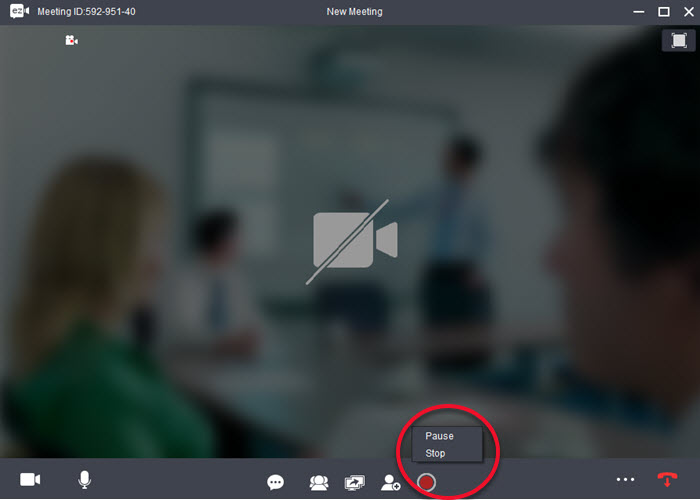
ビデオ会議が終了すると、Web会議の録画も終了します。 また、ezTalks Meetingsは、記録された会議をD:\ Program Files(x86)\ ezTalks \ ezTalksDesktop\Recordにビデオとオーディオの両方で自動的に保存します。
保存パスを変更したり、会議を音声のみで録音したりする場合は、右下隅にある•••をクリックします。 ドロップダウンウィンドウで、[会議の設定]をクリックして録画オプションを設定します。
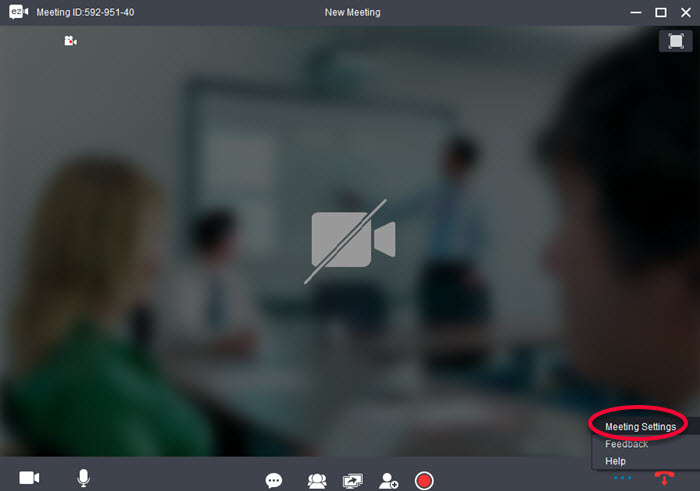
会議設定画面が表示されたら、左の列の「録画」をクリックします。 希望の録音タイプを選択するか、「参照」をクリックして新しい保存パスを設定します。
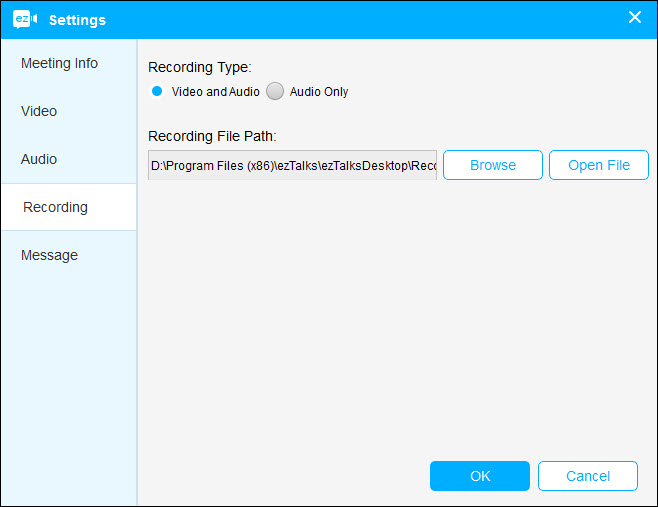
さらに、ezTalksは、オンライン会議中に送受信されたインスタントメッセージの記録もサポートしています。 ただし、デフォルトではチャット番号のみが表示されます。 詳細なメッセージを録音するには、[チャットメッセージを自動保存する]の前のチェックボックスをオンにします。
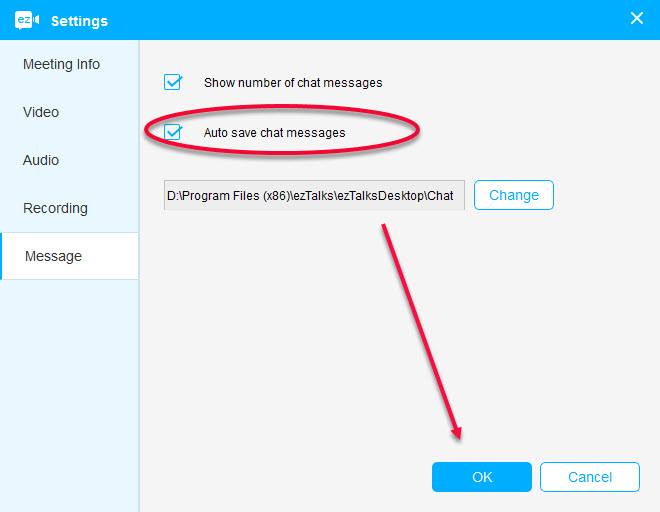
注:ezTalksは、チャット履歴をデフォルトで.txt形式でD:\ Program Files(x86)\ ezTalks \ ezTalksDesktop \ Chatに保存します。また、[変更]をクリックして保存パスを変更することもできます。